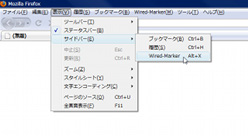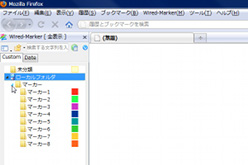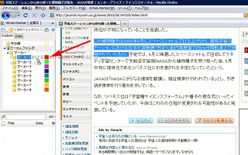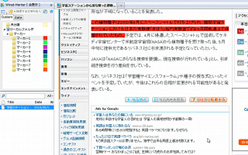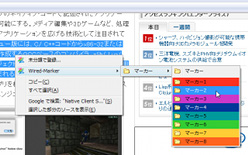選択したテキストにマーカーを引く
それでは、さっそく「Wired-Marker」を使っていこう。まず、[表示]メニューから[サイドバー]を選択し、サブメニューから[Wired-Marker]をクリックする(図6)。すると、図7のようなダイアログが表示されるので、「Standard Mode」を選択したまま[OK]ボタンをクリックしよう。「Wired-Marker」のサイドバーが表示される(図8)。次に、「ローカルフォルダ」の左をクリックしていくと、図9のようにマーカーのフォルダが展開する。Webページ上でマーカーを引きたいテキストがあるときは、テキストを選択してドラッグしたら、サイドバーのマーカーのフォルダにドロップしよう(図10)。
ダイアログが現れ、ページのタイトルと選択したテキストが表示されるので、[OK]ボタンをクリックする(図11)。これで、Webページ上にマーカーが引かれる(図12)。
また、サイドバーの下段には、マーカーしたWebページのオブジェクトが追加される。なお、Webページ上のテキストを選択して右クリックし、コンテキストメニューから[Wired-Marker]を選択してマーカーを引くこともできる(図13)。「Wired-Marker」で引いたマーカーは、Firefoxを終了した後でも消えることはない。マーカーを選択し、下段に表示されるオブジェクトをダブルクリックすれば(図14)、マーカーを引いたWebページが表示される。